Eliminați un text sau o imagine filigran dintr-o prezentare PowerPoint selectând și ștergându-l. Ca alternativă, dacă ați adăugat un filigran de fundal la una sau mai multe diapozitive, eliminați-l prin resetarea fundalului acelor diapozitive.
Ștergeți un filigran text sau imagine
Utilizatorii pot adăuga text sau imagini cu filigran pe deasupra diapozitivelor existente prin editarea Slide Master - șablonul care definește aspectul și aspectul general al diapozitivelor individuale. În schimb, pentru a șterge un text sau un filigran de imagine, ștergeți-l din Slide Master al prezentării.
Videoclipul zilei
Pasul 1
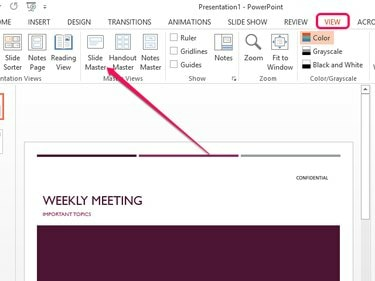
Credit imagine: Imagine prin amabilitatea Microsoft
Deschide Vedere fila și faceți clic pe Slide Master pictograma. După ce faceți clic pe pictogramă, PowerPoint intră în vizualizarea Slide Master, un mod special care vă permite să editați Slide Master și layout-urile individuale pe care le poate folosi prezentarea dvs.
Pasul 2
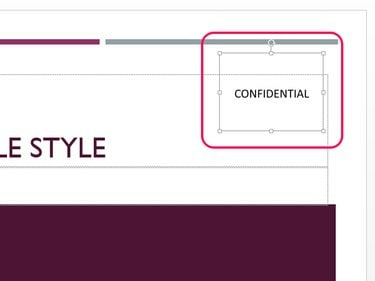
Credit imagine: Imagine prin amabilitatea Microsoft
Faceți clic pe textul sau imaginea pentru a o selecta și apăsați pe Șterge cheie pentru a-l elimina.
Pasul 3
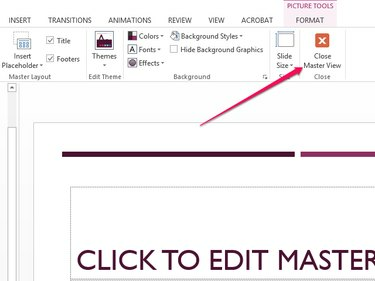
Credit imagine: Imagine prin amabilitatea Microsoft
Selectați Închideți vizualizarea principală pentru a salva Slide Master și a reveni la prezentarea dvs.
Ștergeți un filigran de fundal
Pasul 1
Selectați diapozitivul care conține filigranul de fundal pe care doriți să îl ștergeți.
Bacsis
Pentru a elimina un filigran de fundal din mai multe diapozitive simultan, selectați diapozitivele relevante din bara laterală făcând clic pe ele în timp ce țineți apăsat butonul Ctrl cheie.
Pasul 2
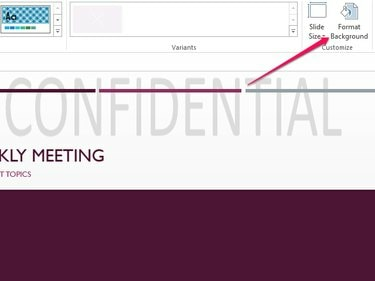
Credit imagine: Imagine prin amabilitatea Microsoft
Deschide Vedere filă și selectați Format de fundal.
Pasul 3
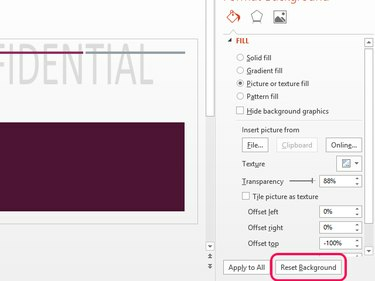
Credit imagine: Imagine prin amabilitatea Microsoft
Apasă pe Resetați fundalul butonul pentru a elimina filigranul de fundal.




